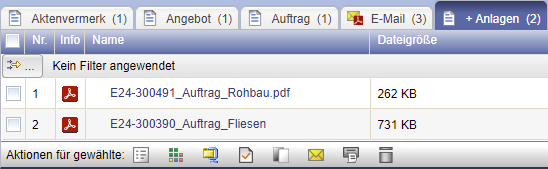Verknüpfungen zu Objekten
Themen
Verknüpfungen zu Objekten
Dokumente, CAD-Dokumente und weitere Objekte lassen sich mit anderen Objekten verknüpfen, um einerseits Abhängigkeiten abzubilden und andererseits um den Wartungsaufwand bei mehrfachem Auftreten zu minimieren.
Alle Verknüpfungen eines Objekts zu anderen Objekten aus anderen
Komponenten, z. B. Inventargruppen, Etagen oder Kosten, können dargestellt werden. Klicken
Sie dazu auf die Schaltfläche in
der Menüleiste. In einer Übersicht in einem Dialog
werden jetzt alle Verknüpfungen angezeigt. Die verknüpften Objekte können über die Aktion
im Baum aufgeblättert werden und mithilfe der Aktion
lässt sich ein Infodialog mit den jeweiligen
Objektinformationen öffnen.
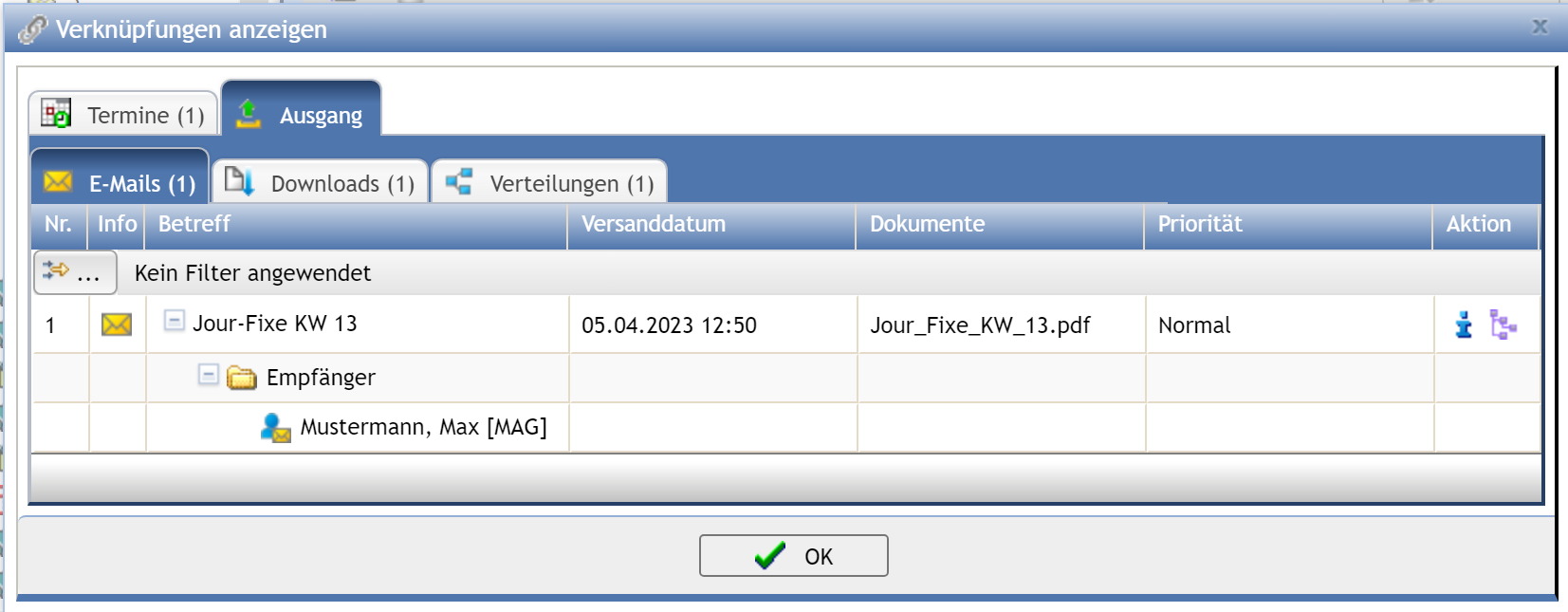
Verknüpfung zu Fächern setzen
Um Objekte, wie z.B. Bauwerke, Geschossebenen oder technische Anlagen und Außenflächen
mit einem bestimmten Fach in der Dokumentation zu verknüpfen, kann an dieser Stelle eine
Verknüpfung erstellt werden. Mit der Aktion
kopieren Sie das Fach aus der Dokumentation in die Zwischenablage. Gehen Sie nun zum Zielobjekt
und wählen die Aktion
zum
Einfügen aus der Zwischenablage.
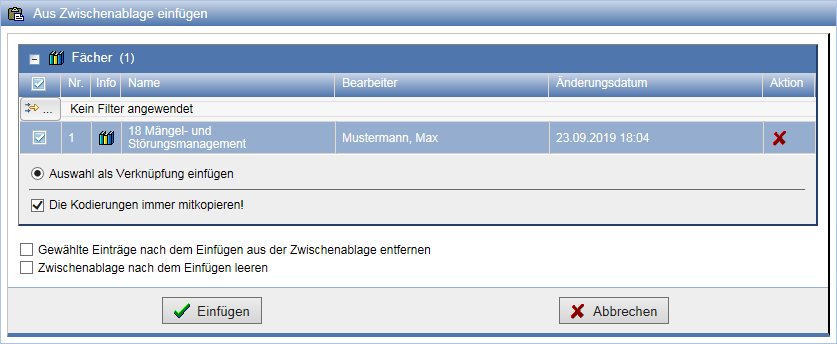
Anschließend können Sie in den Eigenschaften überprüfen, mit welchem Fach das Objekt verknüpft ist.
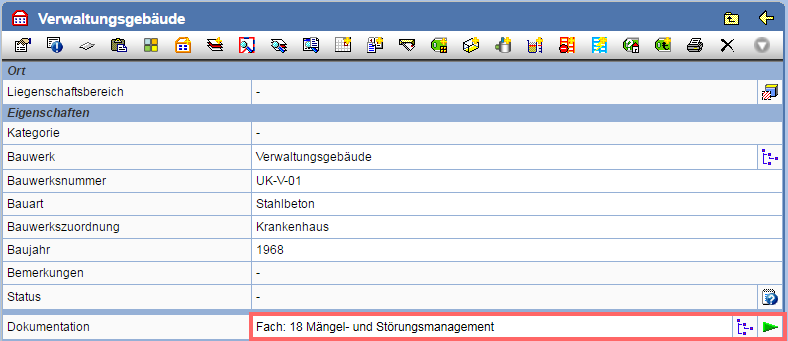
| Hinweis: | Es kann nur ein Fach, Ordner oder Dokumentenmappe mit einem Objekt verknüpft werden. |
Verknüpfung zu Mitgliedern setzen
Fächer, Dokumente und Dokumentenmappen können über die Aktion auf der Eigenschaften-Seite mit Mitgliedern
verknüpft werden. So können zum Beispiel aktuelle Kommunikationsdaten von Ansprechpartnern
o.ä. bereitgestellt werden.

Markieren Sie jetzt die zu verknüpfenden Mitglieder mithilfe der entsprechenden Checkboxen. Wenn Sie auf diese Art eine Gruppe wählen, werden alle darin enthaltenen Mitglieder gleichzeitig gewählt.
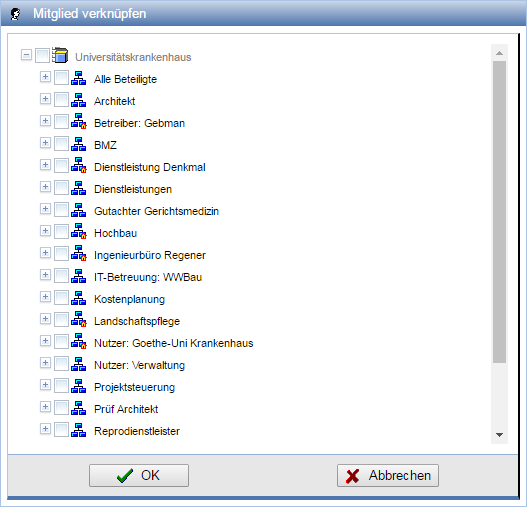
Nachdem Sie alle gewünschten Mitglieder gewählt haben, beenden Sie den Dialog mit OK.
Die mit einem Objekt verknüpften Mitglieder erscheinen auf dessen Eigenschaftenseite in einer eigenen Tabelle.
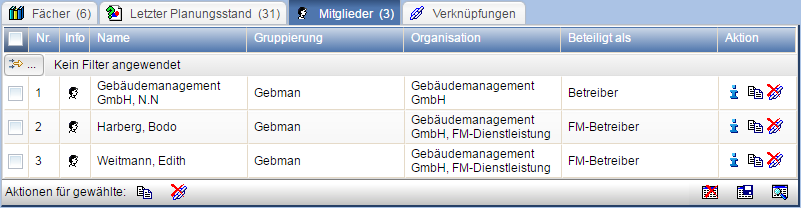
Verknüpfungen können nachträglich über die Aktion wieder gelöst werden. Um mehrere
Verknüpfungen auf einmal zu löschen, markieren Sie die gewünschten Verknüpfungen
und drücken unterhalb der Tabelle die Aktion
.
Verknüpfung der Dokumenten-Anlagen
Wenn Dokumente als Anlagen verknüpft sind und sich das Hauptdokument in der selben Dokumentenmappe befindet, werden die die Dokumente entsprechend Ihres Dokumententyps im jeweiligen Tab dargestellt. Wenn die Anlagen keinen Dokumententyp haben, werden diese unabhängig vom Dokumententyp im Tab + Anlagen dargestellt.